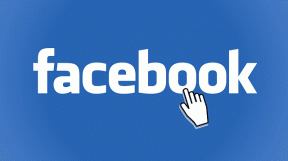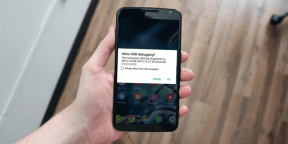Lägg till och använd effektivt flera konton på Twitter Mac App
Miscellanea / / February 15, 2022

När det kommer till skrivbordsklienter för Twitter finns det människor som svär vid
TweetDeck
. Det finns några andra bra kunder där ute också. Men av någon anledning kunde jag aldrig komma att gilla dem. Jag har alltid förlitat mig på en webbaserad klient som
HootSuite
eller
Twitters eget onlinegränssnitt
vilket inte heller är dåligt. Det var tills jag försökte
Twitters Mac-app
. Jag har blivit kär i det och har inte brytt mig om att leta någon annanstans sedan dess efter mina tweetingbehov.
Twitters Mac-app har många snygga funktioner, en av dem är förmågan att lägga till flera konton. Jag använder min personligt konto och även hantera Guiding Techs officiella Twitter-konto, så det var absolut nödvändigt att lägga till båda i appen. Men det är mer än så. Du kan faktiskt enkelt växla mellan konton och retweeta från ett konto till ett annat, något som inte finns i andra Twitter-klienter som skryter med den här funktionen.
I det här inlägget kommer vi att se hur man tweetar effektivt från flera Twitter-konton på Twitters egen Mac-app. Nu kör vi.
Lägga till flera Twitter-konton
Steg 1: Jag börjar med antagandet att du redan har installerat Twitter-appen från Mac App Store och använder den. När du är på appen klickar du på Twitter på den dynamiska menyraden högst upp och klicka sedan på Inställningar.
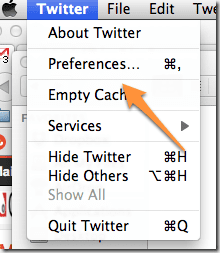
Steg 2: Gå till Konton fliken och lägg till nya Twitter-konton genom att använda "+"-tecknet längst ner. Du måste ange användarnamn och lösenord för respektive konto.
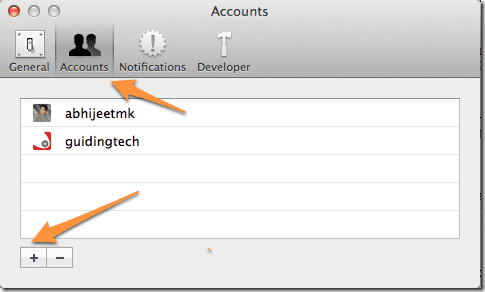
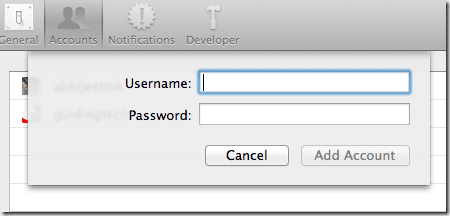
Slutligen, klicka på Lägg till konto och du borde vara klar. Som du ser i bilden nedan kommer det nya kontot att dyka upp i appen. Du kan enkelt växla mellan dem när det behövs.
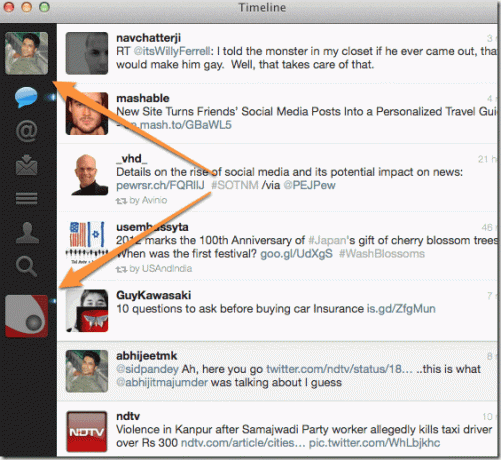
Snabbt utbyta Tweets/ReTweets mellan konton
Låt oss säga att jag ser en tweet på min Guiding Tech-ström som jag vill dela med mina följare på mitt personliga Twitter-konto. Om jag väljer Retweet alternativet tillåter det mig bara att retweeta den till Guiding Tech-strömmen och inte till min personliga stream.
Så hur går jag tillväga för att dela en tweet från en profil till en annan?
Här är vägen – först väljer du Citat Tweet från tweeten du vill dela.
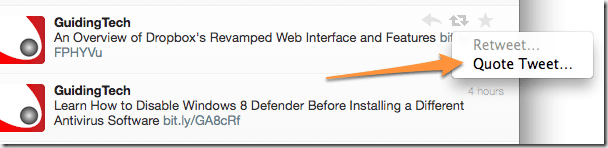
Sedan måste du klicka på profilbilden på den tweeten.
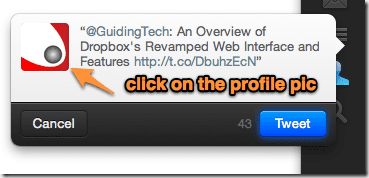
Du kommer att se att det på magiskt sätt dyker upp alla tillagda konton. I det här fallet är det mitt personliga konto som det visas. Jag behöver bara klicka på min bild för att byta.
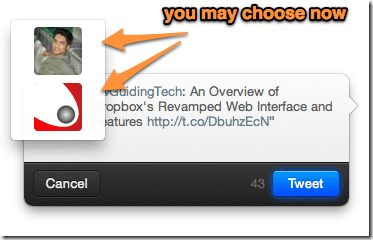
Det är så enkelt med Twitters Mac-app att dela tweets mellan olika profiler. Kom också ihåg att använda de olika kortkommandon: cmd+N för en ny tweet, cmd+U för att gå till en användarprofil, shift+cmd+N för ett direktmeddelande etc. De gör hela tweeting- och meddelandeprocessen mycket enklare.
Om du har några liknande Twitter-tricks i rockärmen, kom ihåg att dela det via kommentarer.
Senast uppdaterad den 3 februari 2022
Ovanstående artikel kan innehålla affiliate-länkar som hjälper till att stödja Guiding Tech. Det påverkar dock inte vår redaktionella integritet. Innehållet förblir opartiskt och autentiskt.